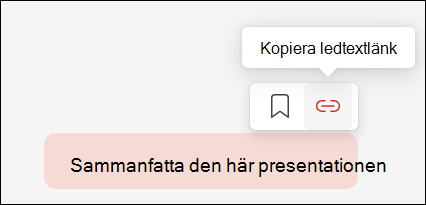Dela dina bästa frågor
Gäller för
När du blir bättre på att använda Microsoft 365 Copilot och skapa användbara uppmaningar bör du inte hålla dem för dig själv. Promptgalleri för Copilot gör det enkelt att hitta, spara och dela uppmaningar som kan hjälpa dig och din organisation att bli mer effektiva.
Obs!: Den här funktionen är tillgänglig för kunder med en Microsoft 365 Copilot-licens (arbete). Information om hur du skaffar Copilot finns i Var kan jag hämta Microsoft Copilot?
Så här delar du din anpassade uppmaning:
-
Kör uppmaningen som du vill dela.
-
När den har körts hovra över den och välj Kopiera ledtextlänk för att kopiera en länk till uppmaningen till Urklipp.
-
Därifrån kan du klistra in den i valfri app, till exempel en Microsoft Teams chatt eller OneNote sida.
Tips för att dela uppmaningen
Det kan vara till hjälp (och inspirerande!) för att ge personen du delar med mer sammanhang. Till exempel:
-
Vad försökte du åstadkomma?
-
Hur hjälpte den här uppmaningen dig?
-
Vad lärde du dig när du skapade den här uppmaningen eller några tankar om att göra uppmaningen ännu bättre? Till exempel "Jag fick bättre resultat med hjälp av 'Skapa en avbildning' i stället för 'Lägg till en bild'."